
Поради увеличаването на случаите, свързани с късогледство или късогледство, Apple въведе нова функция за разстояние до екрана в iOS 17, която подканва потребителите да отместват екрана, когато го държат близо до очите, за да намалят напрежението на очите. Въпреки че тази функция работи безупречно за повечето потребители, шепа потребители не могат да получат достъп до тази функция. В случай, че функцията за разстояние до екрана на iOS 17 не работи за вас, ето няколко начина да го поправите!
- Проверете дали вашият iPhone поддържа Screen Distance
- Разберете как работи Screen Distance
- Чист динамичен остров или прорез
- Уверете се, че разстоянието до екрана е активирано
- Деактивирайте помощния достъп на вашия iPhone
- Свалете калъфа и протектора на екрана
- Проверете за системни актуализации
- Нулирайте Face ID на вашия iPhone
- Нулирайте всички настройки на вашия iPhone
- Възстановете фабричните настройки на вашия iPhone
1. Проверете дали вашият iPhone поддържа Screen Distance
В случай че Screen Distance не работи на вашия iPhone, може да искате да проверите дали вашият конкретен модел поддържа тази функция. Виждате ли, Screen Distance е нова функция в iOS 17, която е налична само за следните модели:
- Серия iPhone 15
- Серия iPhone 14
- Серия iPhone 13
- Серия iPhone 12
- Серия iPhone 11
- iPhone XS, iPhone XS Max, iPhone XR
- iPhone SE (2-ро поколение или по-късно)
2. Разберете как работи Screen Distance
Screen Distance използва камерата TrueDepth на вашето устройство, за да изчисли колко близо или далеч го държите пред лицето си. Ако държите устройството си на по-близо от 12 инча (30 см) до лицето си за продължителни периоди, ще бъдете подканени да държите своя iPhone на една ръка разстояние, за да намалите умората на очите.
Ако вече сте настроили разстоянието до екрана на вашето устройство и все още не сте срещнали подканата за разстояние до екрана на екрана, това би означавало, че държите устройството си на правилното разстояние от лицето си.
3. Почистете динамичния остров или прорез
Ако Screen Distance не работи на вашия iPhone, може да искате да се уверите, че динамичният остров или прорезът, който държи камерата TrueDepth на вашия iPhone, не е блокиран от прах или отломки. За да направите това, можете да използвате влажна кърпа от микрофибър, за да избършете екрана на вашия iPhone, докато стане сравнително чист.
4. Уверете се, че разстоянието до екрана е активирано
Разстоянието до екрана не е активирано по подразбиране в iOS 17. Трябва да активирате тази функция от приложението за настройки, преди да можете да я използвате на вашето устройство. Ето как можете бързо да активирате функцията за разстояние до екрана на вашето устройство:
- Отидете в Настройки → Време на екрана → Разстояние до екрана.
- Превключете разстоянието до екрана.
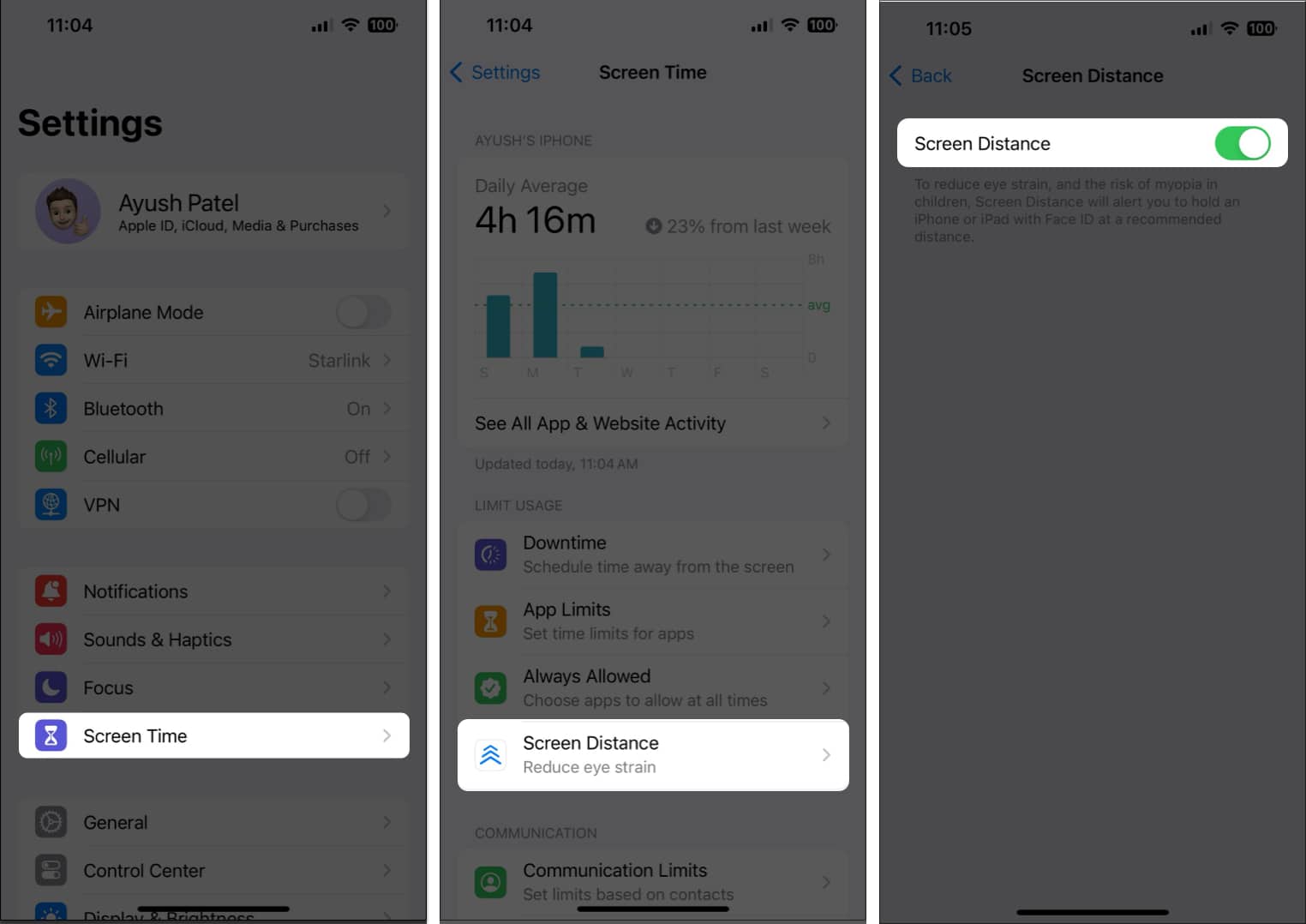
5. Деактивирайте Assistive Access на вашия iPhone
Assistive Access е нова функция за достъпност в iOS 17, която предлага големи текстови етикети и бутони с висок контраст за по-опростен потребителски интерфейс. Въпреки че е полезен, Assistive Access кара няколко функции като Screen Distance да спрат да функционират. Трябва да деактивирате помощния достъп, за да използвате тези функции.
- Докато сте в Assistive Access, щракнете три пъти върху бутона за захранване.
- Изберете Exit Assistive Access от списъка, който се показва.
- Въведете паролата за помощен достъп, за да излезете от интерфейса.
6. Отстранете кутията и протектора на екрана
Много пъти неправилно поставен протектор на екрана или моден калъф може също да покрие камерата TrueDepth на вашия iPhone, причинявайки функцията за разстояние до екрана да спре да работи.
Ако смятате, че това причинява проблема на вашия iPhone, трябва да премахнете калъфа и протектора на екрана, за да видите дали това ви помага.
7. Проверете за системни актуализации
В случай, че предишните решения не са успели да ви помогнат, има вероятност да сте попаднали на грешка или проблем, който пречи на Screen Distance да работи на вашето устройство. В повечето случаи би трябвало да можете лесно да коригирате такива проблеми, като инсталирате софтуерна актуализация със съответните корекции на грешки.
- Отидете до Настройки → Общи → Актуализация на софтуера.
- Докоснете Актуализиране сега, ако има налична актуализация.

8. Нулирайте Face ID на вашия iPhone
Ако все още не можете да използвате Screen Distance на вашето устройство, нулирането на Face ID може да ви помогне, тъй като и двете функции разчитат на камерата TrueDepth на вашето устройство. Ето как можете бързо да нулирате Face ID на вашия iPhone или iPad:
- Отидете до Настройки → Face ID & Passcode.
Ще трябва да въведете паролата на вашия iPhone. - Превъртете надолу и докоснете Нулиране на Face ID.

- След това докоснете Настройка на Face ID → Първи стъпки.
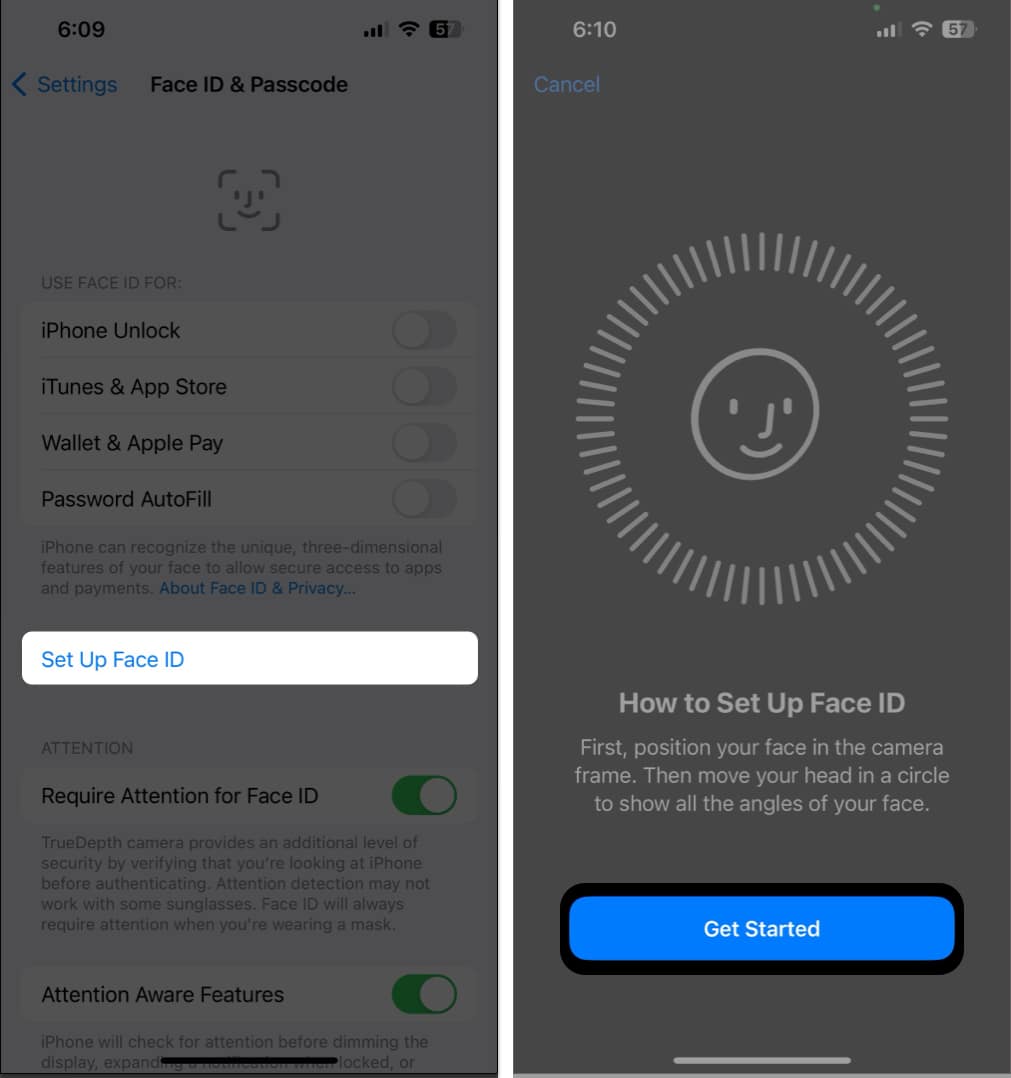
- Следвайте инструкциите на екрана, за да настроите Face ID отново.
9. Нулирайте всички настройки на вашия iPhone
Правили ли сте наскоро големи промени в приложението Настройки на вашето устройство? Много пъти всички нежелани промени, които може да сте направили в приложението Настройки, също могат да накарат някои полезни функции да спрат да работят за вас. В такива случаи се препоръчва да нулирате всички настройки на вашето устройство.
- Отидете в Настройки → Общи → Прехвърляне или нулиране на iPhone.

- Докоснете Нулиране → Нулиране на всички настройки.
- Въведете паролата на вашия iPhone или iPad.

- Докоснете Нулиране на всички настройки отново, за да завършите процеса.
10. Нулирайте вашия iPhone до фабричните настройки
Ако нулирането на настройките на вашето устройство не е помогнало за възстановяването на функцията за разстояние до екрана, препоръчително е да извършите фабрично нулиране на вашето устройство, за да видите дали това върши работа. Имайте предвид, че извършването на фабрично нулиране ще премахне всички ваши лични данни или файлове и ще върне всички настройки към стойностите им по подразбиране.
- Отидете до Настройки → Общи → Прехвърляне или Нулиране на iPhone.
- Изберете Изтриване на цялото съдържание и настройки.

- Докоснете Продължи → въведете паролата за iPhone. След това можете да следвате инструкциите на екрана, след като автоматичното архивиране в iCloud завърши.

Свържете се с поддръжката на Apple
Ако никое от решенията не ви е помогнало да възкресите функцията Screen Distance на вашия iPhone, последното нещо, което можете да направите, е да се свържете с поддръжката на Apple. Те ще могат да диагностицират вашия iPhone за потенциални софтуерни или хардуерни проблеми, които могат да накарат Screen Distance да спре да работи за вас по невнимание.
Обобщавайки…
Функцията Screen Distance в iOS 17 предлага лесен начин за намаляване на цифровото напрежение на очите и гарантиране, че зрението ви остава здраво, като намалява риска от късогледство или късогледство. Въпреки това, ако тази полезна функция по някакъв начин не работи на вашия iPhone, решението, което изброих в това ръководство за отстраняване на неизправности, би трябвало да може да активира разстоянието до екрана за нула време.
Ако сте намерили това ръководство за полезно и сте успели да възкресите разстоянието до екрана, уведомете ни кое решение ви е помогнало в секцията за коментари по-долу. Също така, не се колебайте да споменете всяко друго решение, което е свършило работа вместо вас.
Прочетете също:
- Как да споделяте AirTag в iOS 17, iPadOS 17 и macOS Sonoma
- Как да настроите и използвате SharePlay с Apple CarPlay в iOS 17
- Как да използвате режим StandBy в iOS 17 на iPhone
Читатели като вас помагат в поддръжката на iGeeksBlog. Когато правите покупка чрез връзки на нашия сайт, ние може да спечелим комисионна за партньор. Прочетете още.
Профил на автора

Аюш
Аюш е технологичен ентусиаст, превърнал се в технологичен журналист и писател с инструкции с умение да обяснява сложни теми ясно и кратко. Когато не пише, можете да го намерите да изучава най-новите тенденции в потребителските технологии, да гледа непрекъснато видеоклипове от любимите си технологични потребители в YouTube или да се гмурка в завладяващи игри с отворен свят.
